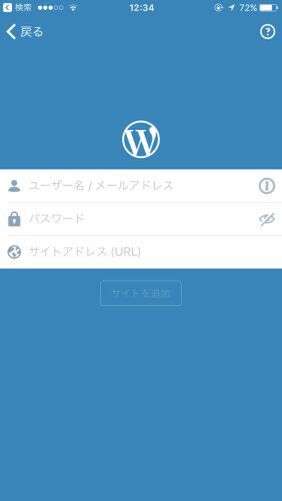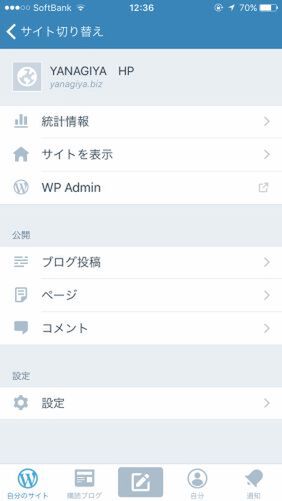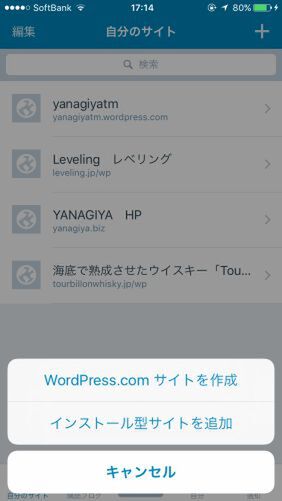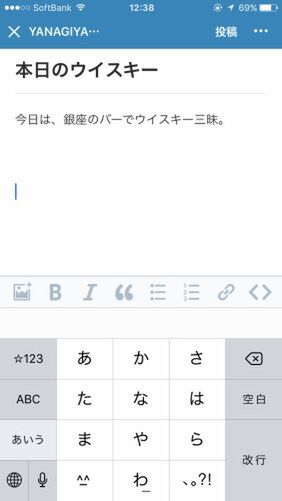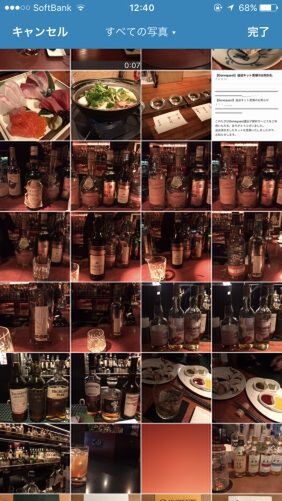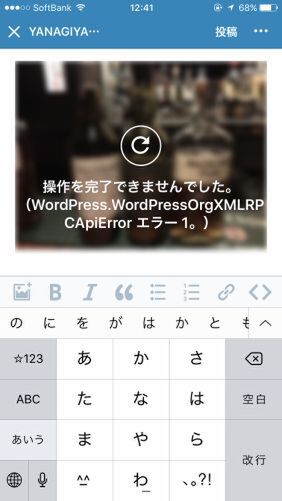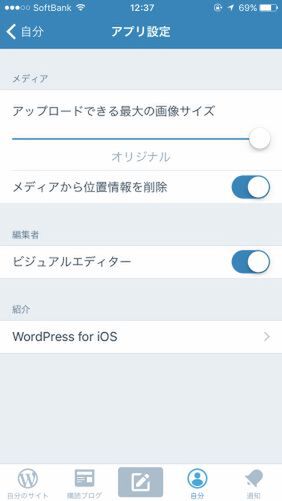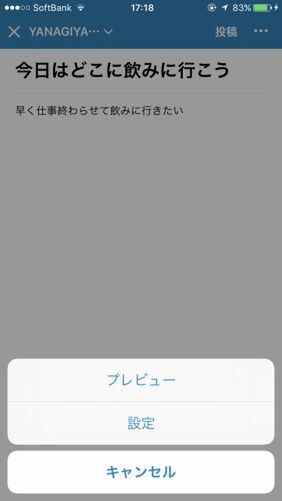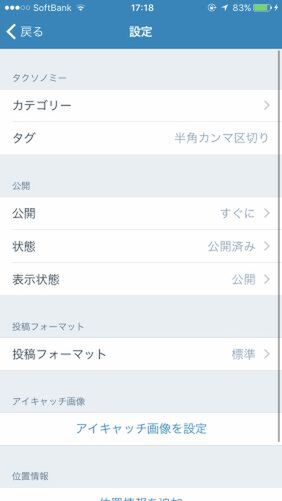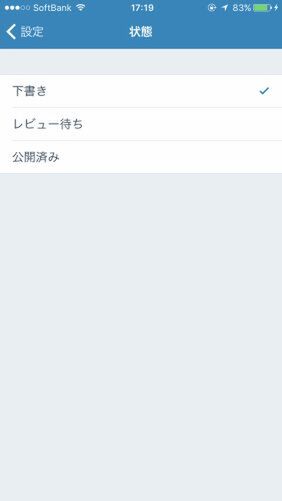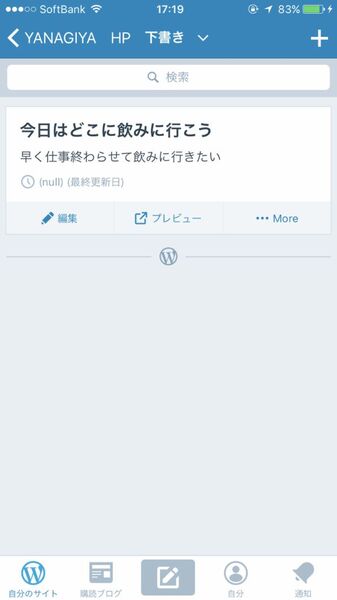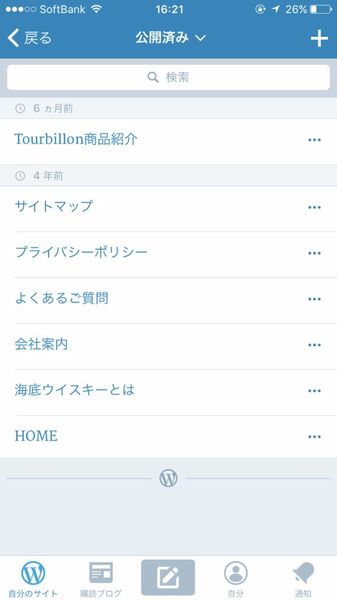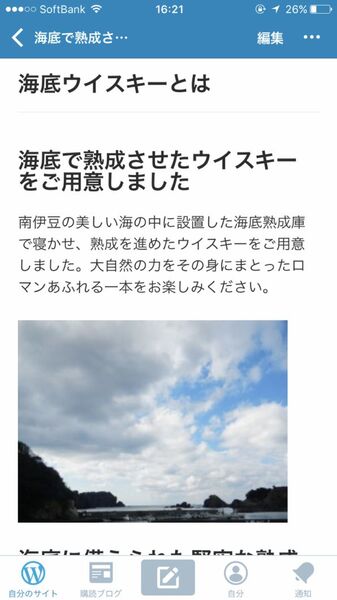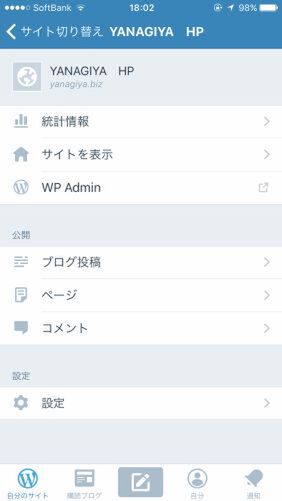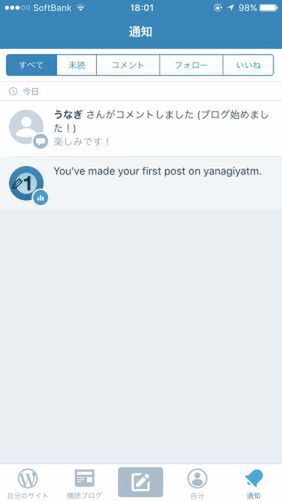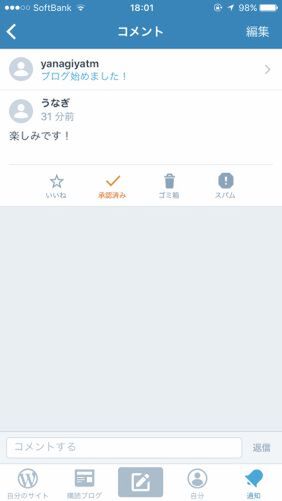自前の「WordPress」ブログを登録・管理する
レンタルサーバーと独自ドメインで自分のブログやウェブサイトを構築している人も多いだろう。その場合は「WordPress.com」アカウントなしでも利用できる。まずは、アプリの起動画面、もしくは「自分のサイト」画面から、「インストール型サイトを追加」をタップする。
メアドとパスワードに加えて、サイトアドレスを入力する。管理ページではなく、あくまでブログのURLを入力するので注意すること。アカウントが問題ないなら、即サインインして準備完了。
複数のブログを追加することも可能だ。まず画面左上の「サイトの切り替え」をタップし、「自分のサイト」画面を開く。右上の「+」をタップするとメニューが表示され、「WordPress.com」サイトやインストール型サイトを追加できる。
すきま時間にブログの投稿が可能! 下書きもOK
投稿は「ブログ投稿」メニューから行なう。単にテキストを入力するだけでなく、箇条書きや太字・斜体、ハイパーリンクなどの処理も行なえる。もちろん、画像の添付も可能だ。もし、画像の添付がうまくいかない場合は、解像度が高すぎる可能性がある。「自分」→「アプリ設定」を開き、「メディア」の「アップロードできる最大の画像サイズ」を調整しよう。
スマホの画面で最終的な投稿確認をするのが不安なら、下書きに登録しておく手もある。自宅やオフィスで作業が発生するものの、それでもすきま時間に下書きしておけば作業効率はずっと高まる。
WordPressでブログやウェブサイトを運用している人は必携
アプリでできるのは主に編集や投稿、コメントの管理となる。「WordPress.com」のサイトであればテーマやメニューのカスタマイズなどが可能だが、レンタルサーバーで運用しているサイトならそれもできない。ただし、どちらも「WP Admin」や「ダッシュボード」といったメニューからブラウザーでWordPressの管理画面にサインインすることはできる。WordPressの更新と言った作業を行なうときなどに利用しよう。
以上が「WordPress」アプリの説明書となる。「WordPress」アプリは、それほど高機能なわけではないが、とても分かりやすいUIとさくさくレスポンスで、ストレスなく利用できる。外出先で、投稿の下書きができ、コメントのチェックを行なえるだけでも、電車での移動時間や外出先のすきま時間などを有効に活用できる。ブログの投稿頻度も向上するし、いいこと尽くめ。WordPressでブログやウェブサイトを運用している人はぜひ活用しよう。
筆者紹介─柳谷智宣

1972年生まれ。ネットブックからワークステーションまで、日々ありとあらゆる新製品を扱っているITライター。パソコンやIT関連の媒体で、特集や連載、単行本を多数手がける。PC歴は四半世紀を超え、デビューはX1C(シャープ)から。メインPCは自作、スマホはiPhone+Xperia、ノートはSurface Pro3とMacbook Air。著書に「Twitter Perfect GuideBook」(ソーテック社)、「Dropbox WORKING」(翔泳社)、「仕事が3倍速くなるケータイ電話秒速スゴ技」(講談社)など。筋金入りのバーホッパーで夜ごとバーをハシゴしている。好きが高じて、「原価BAR」を共同経営。現在、五反田・赤坂見附・銀座で営業中。

この連載の記事
-
第131回
スマホ
スマホで会議を録音するならイチオシの「HT Professional Recorder」を徹底解説 -
第130回
スマホ
大量のコピー&ペーストを手軽に捌けるiPhoneアプリ「Copied」を徹底解説 -
第129回
スマホ
麻雀やろうぜ! 初心者向けセット麻雀御用達2つのiPhoneアプリ -
第128回
スマホ
バーコードで蔵書をリスト化するiPhoneアプリ「ブクログ」を徹底解説 -
第127回
スマホ
満を持してリリースされた「Google ToDo リスト」アプリを徹底解説 -
第126回
スマホ
今更聞けないマインドフルネスをiPhoneアプリで体験する -
第125回
スマホ
料理するならマスト! 人気のレシピ動画アプリ3本の使い方を徹底解説 -
第124回
スマホ
イベントでの混雑もわかるようになった「Yahoo!乗換案内」を徹底解説 -
第123回
スマホ
家にあるモノをデータベース化できるiPhoneアプリ「monoca」で自己管理を徹底しよう -
第122回
スマホ
5つのSNSの同時予約投稿やフォロワー管理ができるiPhoneアプリ「Statusbrew」を徹底解説 -
第121回
スマホ
インスタ映えする飲食店やスポットを検索できるスマホアプリを徹底解説 - この連載の一覧へ